2016 CITROEN DS5 nastavení
[x] Cancel search: nastaveníPage 638 of 745
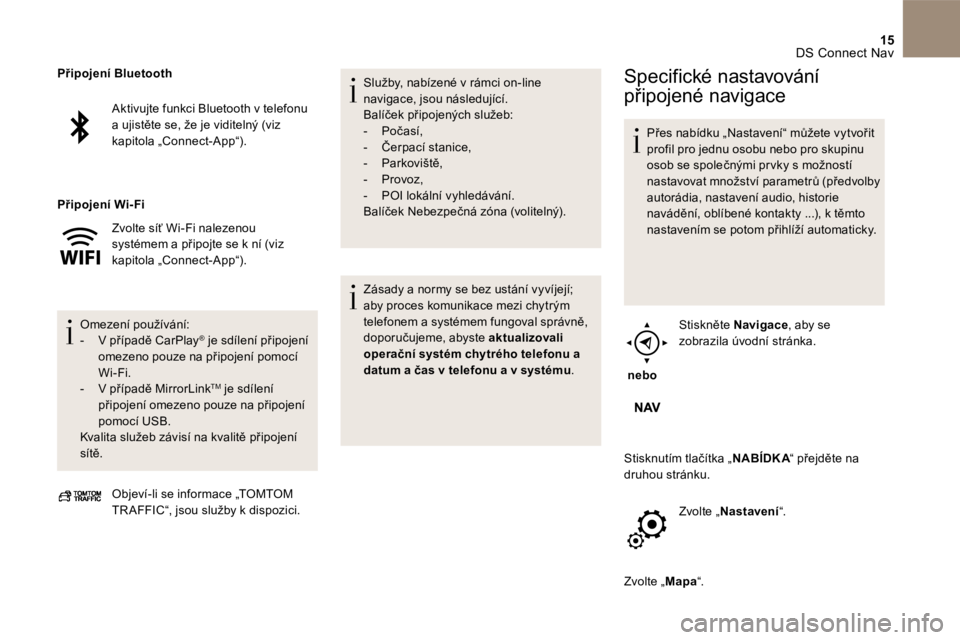
15 DS Connect Nav
Aktivujte funkci Bluetooth v telefonu a ujistěte se, že je viditelný (viz kapitola „Connect-App“).
Zvolte síť Wi-Fi nalezenou systémem a připojte se k ní (viz kapitola „Connect-App“).
O m e z e n í p o u ž í v á n í : - V p ř í p a d ě C a r P l a y ® je sdílení připojení ® je sdílení připojení ®
omezeno pouze na připojení pomocí W i - F i . - V p ř í p a d ě M i r r o r L i n k TM je sdílení připojení omezeno pouze na připojení p o m o c í U S B . Kvalita služeb závisí na kvalitě připojení s í t ě .
Připojení Bluetooth
Připojení Wi- Fi
Objeví-li se informace „ TOMTOM TR AFFIC “, jsou služby k dispozici.
Služby, nabízené v rámci on-line navigace, jsou následující. Balíček připojených služeb: - P o č a s í , - Č e r p a c í s t a n i c e , - P a r k o v i š t ě , - P r o v o z , - P O I l o k á l n í v y h l e d á v á n í . Balíček Nebezpečná zóna (volitelný).
Zásady a normy se bez ustání vyvíjejí; aby proces komunikace mezi chytrým telefonem a systémem fungoval správně, doporučujeme, abyste aktualizovali operační systém chytrého telefonu a datum a čas v telefonu a v systému .
Specifické nastavování
připojené navigace
Přes nabídku „ Nastavení “ můžete vytvořit profil pro jednu osobu nebo pro skupinu osob se společnými pr vky s možností nastavovat množství parametrů (předvolby autorádia, nastavení audio, historie navádění, oblíbené kontakty ...), k těmto nastavením se potom přihlíží automaticky.
nebo
S t i s k n ě t e Navigace , aby se zobrazila úvodní stránka.
Stisknutím tlačítka „ N A B Í D K A “ přejděte na N A B Í D K A “ přejděte na N A B Í D K A druhou stránku.
Z v o l t e „ Nastavení “ .
Zvolte „ Mapa “ .
Page 639 of 745
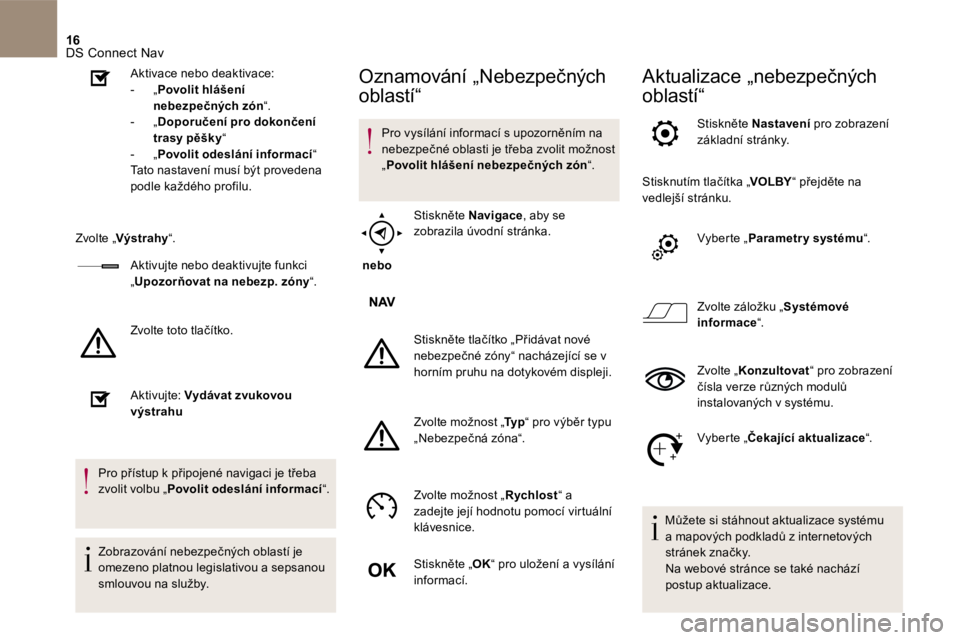
16 DS Connect Nav
Aktivace nebo deaktivace: - „ Povolit hlášení nebezpečných zón “ . - „ Doporučení pro dokončení trasy pěšky “ - „ Povolit odeslání informací “ Tato nastavení musí být provedena podle každého profilu.
Zvolte „ V ý s t r a h y “ .
Aktivujte nebo deaktivujte funkci „ Upozorňovat na nebezp. zóny “ .
Zvolte toto tlačítko.
A k t i v u j t e : Vydávat zvukovou výstrahu
Pro přístup k připojené navigaci je třeba zvolit volbu „ Povolit odeslání informací “ . Povolit odeslání informací “ . Povolit odeslání informací
Zobrazování nebezpečných oblastí je omezeno platnou legislativou a sepsanou smlouvou na služby.
Oznamování „Nebezpečných
oblastí“
Pro vysílání informací s upozorněním na nebezpečné oblasti je třeba zvolit možnost „ Povolit hlášení nebezpečných zón “ .
nebo
S t i s k n ě t e Navigace , aby se
zobrazila úvodní stránka.
Stiskněte tlačítko „ Přidávat nové nebezpečné zóny “ nacházející se v horním pruhu na dotykovém displeji.
Zvolte možnost „ T y p Zvolte možnost „ T y p Zvolte možnost „ “ pro výběr typu „ N e b e z p e č n á z ó n a “ .
Zvolte možnost „Rychlost“ a zadejte její hodnotu pomocí virtuální klávesnice.
S t i s k n ě t e „ OK “ pro uložení a vysílání informací.
Aktualizace „nebezpečných
oblastí“
S t i s k n ě t e Nastavení pro zobrazení základní stránky.
Stisknutím tlačítka „ VOLBY “ přejděte na vedlejší stránku.
V y b e r t e „ Parametr y systému “ .
Zvolte záložku „Systémové informace“ .
Z v o l t e „ Konzultovat “ pro zobrazení čísla verze různých modulů instalovaných v systému.
V y b e r t e „ Čekající aktualizace “ .
Můžete si stáhnout aktualizace systému a mapových podkladů z internetových stránek značky. Na webové stránce se také nachází
postup aktualizace.
Page 644 of 745
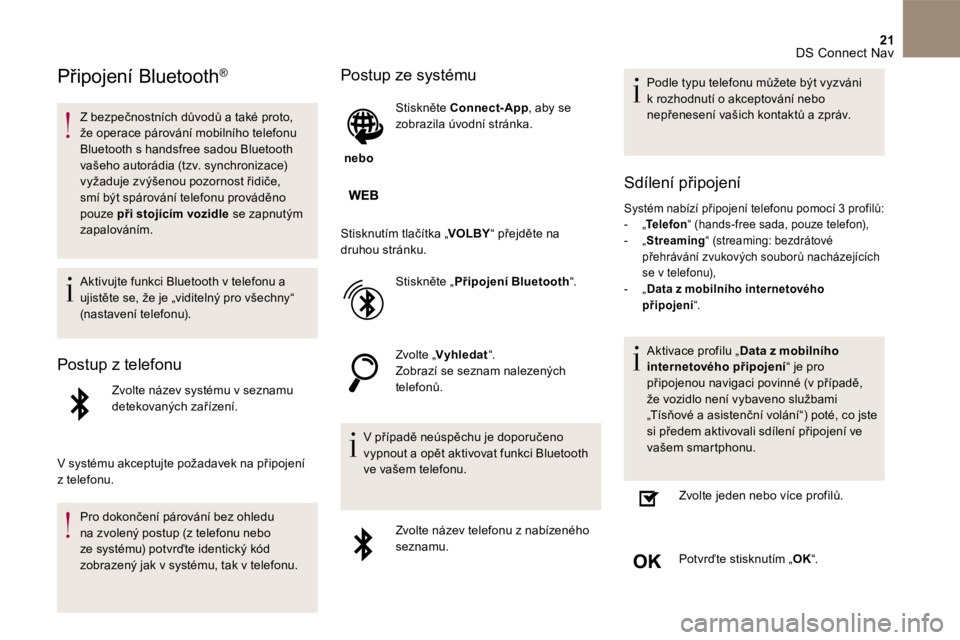
21 DS Connect Nav
Připojení Bluetooth ®
Z bezpečnostních důvodů a také proto, že operace párování mobilního telefonu Bluetooth s handsfree sadou Bluetooth vašeho autorádia (tzv. synchronizace) vyžaduje zvýšenou pozornost řidiče, smí být spárování telefonu prováděno pouze při stojícím vozidle se zapnutým zapalováním.
Aktivujte funkci Bluetooth v telefonu a ujistěte se, že je „viditelný pro všechny“ (nastavení telefonu).
Postup z telefonu
Zvolte název systému v seznamu detekovaných zařízení.
V systému akceptujte požadavek na připojení z telefonu.
Pro dokončení párování bez ohledu na zvolený postup (z telefonu nebo ze systému) potvrďte identický kód zobrazený jak v systému, tak v telefonu.
Postup ze systému
nebo
S t i s k n ě t e Connect-App , aby se zobrazila úvodní stránka.
Stisknutím tlačítka „ VOLBY “ přejděte na druhou stránku.
S t i s k n ě t e „ Připojení Bluetooth “ .
Z v o l t e „ Vyhledat “ . Zobrazí se seznam nalezených telefonů.
V případě neúspěchu je doporučeno vypnout a opět aktivovat funkci Bluetooth ve vašem telefonu.
Zvolte název telefonu z nabízeného seznamu.
Podle typu telefonu můžete být vyzváni k rozhodnutí o akceptování nebo nepřenesení vašich kontaktů a zpráv.
Sdílení připojení
Systém nabízí připojení telefonu pomocí 3 profilů: - „ Telefon “ (hands-free sada, pouze telefon), - „ Streaming “ (streaming: bezdrátové přehrávání zvukových souborů nacházejících se v telefonu), - „Data z mobilního internetového připojení“ .
A k t i v a c e p r o f i l u „ Data z mobilního internetového připojení “ je pro připojenou navigaci povinné (v případě, že vozidlo není vybaveno službami „Tísňové a asistenční volání“) poté, co jste si předem aktivovali sdílení připojení ve vašem smartphonu.
Zvolte jeden nebo více profilů.
Potvrďte stisknutím „ OK “ .
Page 645 of 745
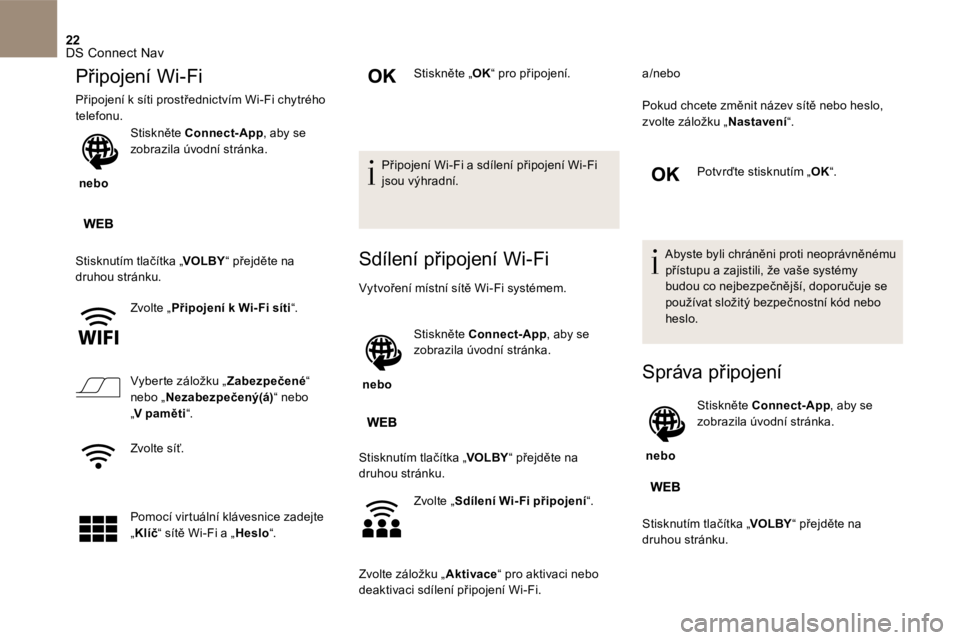
22 DS Connect Nav
Připojení Wi-Fi
Připojení k síti prostřednictvím Wi-Fi chytrého telefonu.
nebo
S t i s k n ě t e Connect-App , aby se zobrazila úvodní stránka.
Stisknutím tlačítka „ VOLBY “ přejděte na druhou stránku.
Z v o l t e „ Připojení k Wi- Fi síti “ .
Vyberte záložku „ Zabezpečené “ nebo „ Nezabezpečený(á) “ nebo „ V paměti “ .
Z v o l t e s í ť .
Pomocí virtuální klávesnice zadejte „ K l í č “ sítě Wi-Fi a „ Heslo “ .
S t i s k n ě t e „ OK “ pro připojení.
Připojení Wi-Fi a sdílení připojení Wi-Fi jsou výhradní.
Sdílení připojení Wi-Fi
Vytvoření místní sítě Wi-Fi systémem.
nebo
S t i s k n ě t e Connect-App , aby se zobrazila úvodní stránka.
Stisknutím tlačítka „ VOLBY “ přejděte na druhou stránku.
Z v o l t e „ Sdílení Wi-Fi připojení “ .
Zvolte záložku „ Aktivace “ pro aktivaci nebo deaktivaci sdílení připojení Wi-Fi .
a / n e b o
Pokud chcete změnit název sítě nebo heslo, zvolte záložku „ Nastavení “ .
Potvrďte stisknutím „ OK “ .
Abyste byli chráněni proti neoprávněnému přístupu a zajistili, že vaše systémy budou co nejbezpečnější, doporučuje se používat složitý bezpečnostní kód nebo h e s l o .
Správa připojení
nebo
S t i s k n ě t e Connect-App , aby se zobrazila úvodní stránka.
Stisknutím tlačítka „ VOLBY “ přejděte na druhou stránku.
Page 647 of 745
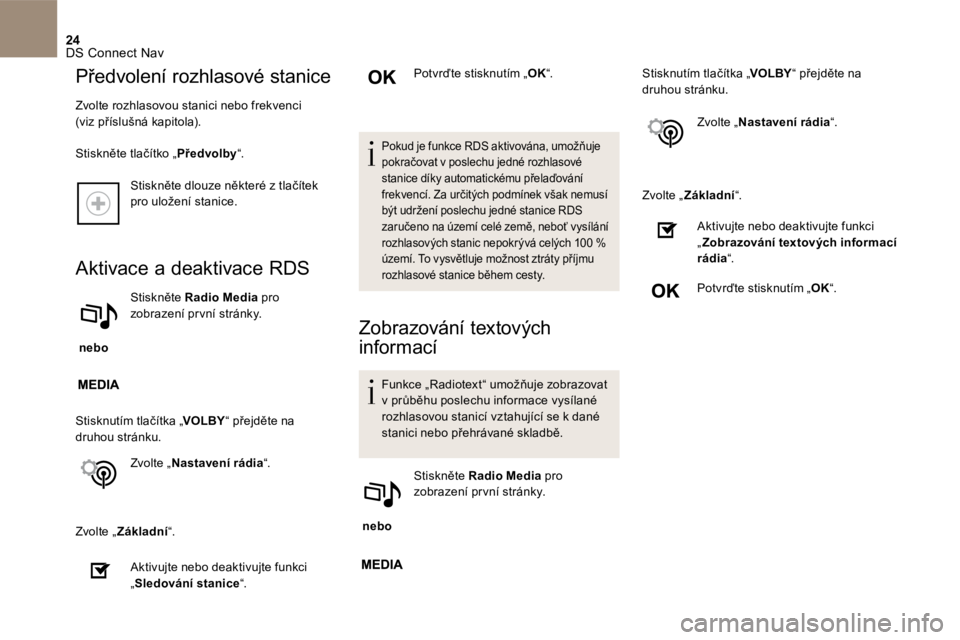
24 DS Connect Nav
Stiskněte dlouze některé z tlačítek pro uložení stanice.
Aktivace a deaktivace RDS
nebo
S t i s k n ě t e Radio Media pro zobrazení pr vní stránky.
Stisknutím tlačítka „ VOLBY “ přejděte na druhou stránku.
Z v o l t e „ Nastavení rádia “ .
Zvolte „ Základní “ .
Aktivujte nebo deaktivujte funkci „ Sledování stanice “ .
Potvrďte stisknutím „ OK “ .
Pokud je funkce RDS aktivována, umožňuje pokračovat v poslechu jedné rozhlasové stanice díky automatickému přelaďování frekvencí. Za určitých podmínek však nemusí být udržení poslechu jedné stanice RDS zaručeno na území celé země, neboť vysílání rozhlasových stanic nepokrývá celých 100 % území. To vysvětluje možnost ztráty příjmu rozhlasové stanice během cesty.
Zobrazování textových
informací
Funkce „Radiotext“ umožňuje zobrazovat v průběhu poslechu informace vysílané rozhlasovou stanicí vztahující se k dané stanici nebo přehrávané skladbě.
nebo
S t i s k n ě t e Radio Media pro zobrazení pr vní stránky.
Stisknutím tlačítka „ VOLBY “ přejděte na druhou stránku.
Z v o l t e „ Nastavení rádia “ .
Zvolte „ Základní “ .
Aktivujte nebo deaktivujte funkci „ Zobrazování textových informací rádia “ .
Potvrďte stisknutím „ OK “ .
Předvolení rozhlasové stanice
Zvolte rozhlasovou stanici nebo frekvenci (viz příslušná kapitola).
Stiskněte tlačítko „ Předvolby “ .
Page 648 of 745
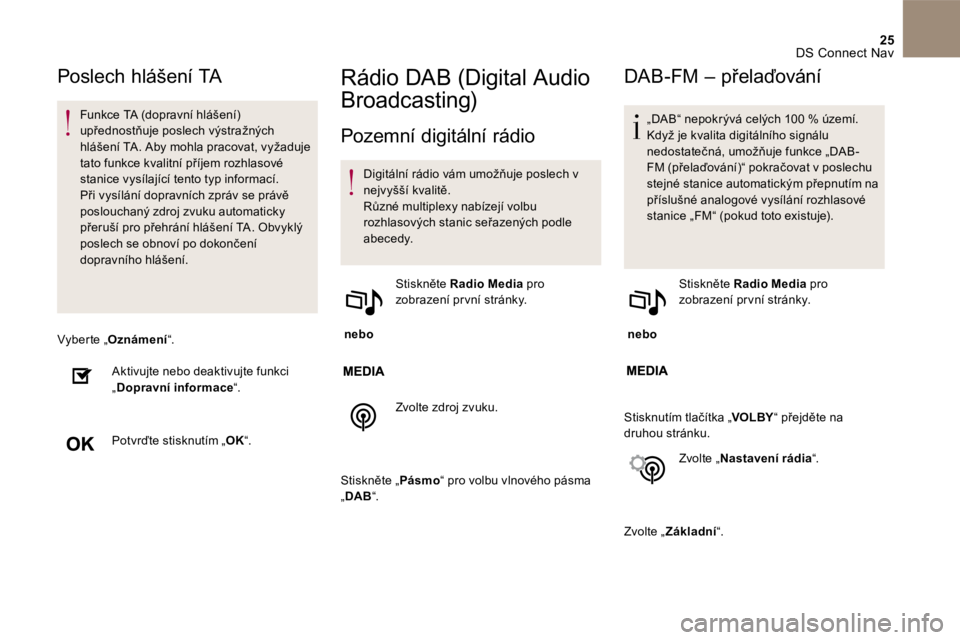
25 DS Connect Nav
Poslech hlášení TA
Funkce TA (dopravní hlášení) upřednostňuje poslech výstražných hlášení TA. Aby mohla pracovat, vyžaduje tato funkce kvalitní příjem rozhlasové stanice vysílající tento typ informací. Při vysílání dopravních zpráv se právě poslouchaný zdroj zvuku automaticky přeruší pro přehrání hlášení TA. Obvyklý poslech se obnoví po dokončení dopravního hlášení.
Vyberte „ Oznámení “ .
Aktivujte nebo deaktivujte funkci „ Dopravní informace “ .
Potvrďte stisknutím „ OK “ .
Rádio DAB (Digital Audio
Broadcasting)
Pozemní digitální rádio
Digitální rádio vám umožňuje poslech v nejvyšší kvalitě. Různé multiplexy nabízejí volbu rozhlasových stanic seřazených podle
abecedy.
nebo
S t i s k n ě t e Radio Media pro zobrazení pr vní stránky.
Zvolte zdroj zvuku.
Stiskněte „ P á s m o “ pro volbu vlnového pásma „ DAB “ .
D A B - F M – p ř e l a ď o v á n í
„ DAB “ nepokrývá celých 100 % území. Když je kvalita digitálního signálu nedostatečná, umožňuje funkce „ DAB - FM (přelaďování)“ pokračovat v poslechu stejné stanice automatickým přepnutím na příslušné analogové vysílání rozhlasové stanice „ FM “ (pokud toto existuje).
nebo
S t i s k n ě t e Radio Media pro zobrazení pr vní stránky.
Stisknutím tlačítka „ VOLBY “ přejděte na druhou stránku.
Z v o l t e „ Nastavení rádia “ .
Zvolte „ Základní “ .
Page 649 of 745
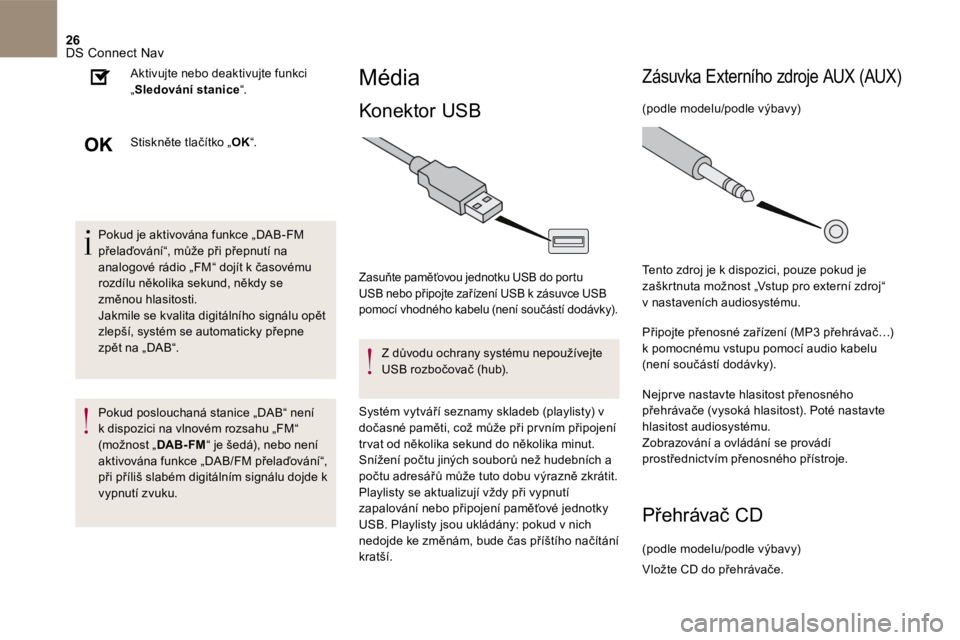
26 DS Connect Nav
P o k u d j e a k t i v o v á n a f u n k c e „ D A B - F M přelaďování“, může při přepnutí na analogové rádio „ FM “ dojít k časovému rozdílu několika sekund, někdy se změnou hlasitosti. Jakmile se kvalita digitálního signálu opět zlepší, systém se automaticky přepne zpět na „ DAB “.
Pokud poslouchaná stanice „ DAB “ není k dispozici na vlnovém rozsahu „FM“
(možnost „ D A B - F M “ je šedá), nebo není aktivována funkce „DAB/FM přelaďování“, při příliš slabém digitálním signálu dojde k vypnutí zvuku.
Aktivujte nebo deaktivujte funkci „ Sledování stanice “ .
Stiskněte tlačítko „ OK “ .
Média
Konektor USB
Zasuňte paměťovou jednotku USB do portu USB nebo připojte zařízení USB k zásuvce USB pomocí vhodného kabelu (není součástí dodávky).
Z důvodu ochrany systému nepoužívejte USB rozbočovač (hub).
Systém vytváří seznamy skladeb (playlisty) v dočasné paměti, což může při pr vním připojení tr vat od několika sekund do několika minut. Snížení počtu jiných souborů než hudebních a počtu adresářů může tuto dobu výrazně zkrátit. Playlisty se aktualizují vždy při vypnutí zapalování nebo připojení paměťové jednotky USB . Playlisty jsou ukládány: pokud v nich
nedojde ke změnám, bude čas příštího načítání kratší.
Zásuvka Externího zdroje AUX ( AUX )
(podle modelu/podle výbavy)
Tento zdroj je k dispozici, pouze pokud je zaškrtnuta možnost „Vstup pro externí zdroj“ v nastaveních audiosystému.
Připojte přenosné zařízení (MP3 přehrávač…) k pomocnému vstupu pomocí audio kabelu (není součástí dodávky).
Nejpr ve nastavte hlasitost přenosného přehrávače (vysoká hlasitost). Poté nastavte hlasitost audiosystému. Zobrazování a ovládání se provádí prostřednictvím přenosného přístroje.
Přehrávač CD
(podle modelu/podle výbavy)
Vložte CD do přehrávače.
Page 650 of 745
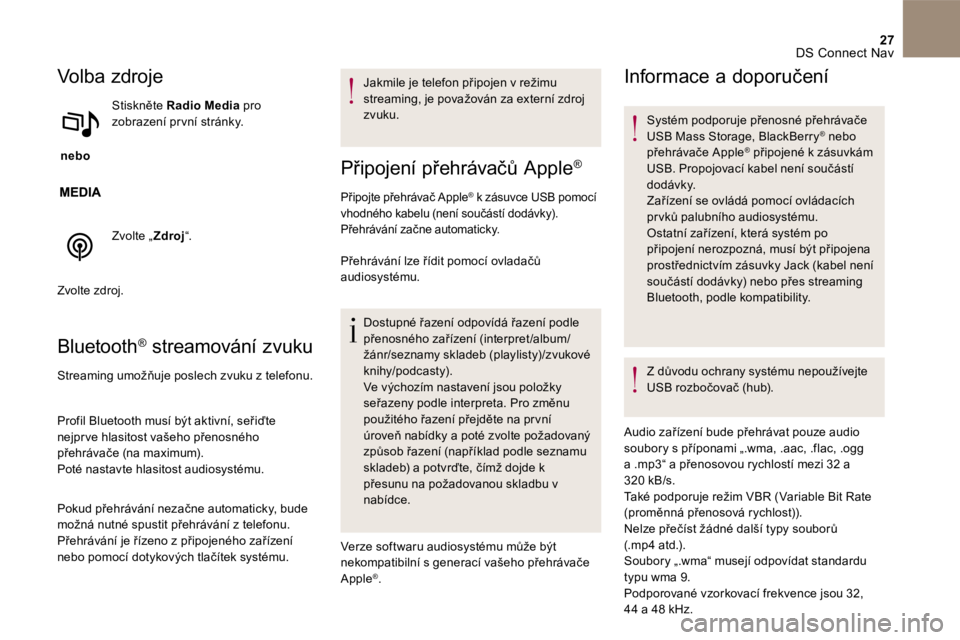
27 DS Connect Nav
Volba zdroje
nebo
S t i s k n ě t e Radio Media pro zobrazení pr vní stránky.
Z v o l t e „ Zdroj “ .
Zvolte zdroj.
Bluetooth ® streamování zvuku® streamování zvuku®
Streaming umožňuje poslech zvuku z telefonu.
Profil Bluetooth musí být aktivní, seřiďte nejpr ve hlasitost vašeho přenosného přehrávače (na maximum). Poté nastavte hlasitost audiosystému.
Pokud přehrávání nezačne automaticky, bude možná nutné spustit přehrávání z telefonu.
Přehrávání je řízeno z připojeného zařízení nebo pomocí dotykových tlačítek systému.
Jakmile je telefon připojen v režimu streaming, je považován za externí zdroj z v u k u .
Připojení přehrávačů Apple ®
Připojte přehrávač Apple ® k zásuvce USB pomocí ® k zásuvce USB pomocí ®
vhodného kabelu (není součástí dodávky). Přehrávání začne automaticky.
Přehrávání lze řídit pomocí ovladačů audiosystému.
Dostupné řazení odpovídá řazení podle přenosného zařízení (interpret /album/žánr/seznamy skladeb (playlisty)/zvukové knihy/podcasty). Ve výchozím nastavení jsou položky seřazeny podle interpreta. Pro změnu použitého řazení přejděte na pr vní úroveň nabídky a poté zvolte požadovaný způsob řazení (například podle seznamu skladeb) a potvrďte, čímž dojde k přesunu na požadovanou skladbu v nabídce.
Verze softwaru audiosystému může být nekompatibilní s generací vašeho přehrávače Apple ® .
Informace a doporučení
Systém podporuje přenosné přehrávače USB Mass Storage, BlackBerry ® nebo ® nebo ®
přehrávače Apple ® připojené k zásuvkám ® připojené k zásuvkám ®
USB. Propojovací kabel není součástí d o d áv k y. Zařízení se ovládá pomocí ovládacích pr vků palubního audiosystému.
Ostatní zařízení, která systém po připojení nerozpozná, musí být připojena prostřednictvím zásuvky Jack (kabel není součástí dodávky) nebo přes streaming Bluetooth , podle kompatibility.
Z důvodu ochrany systému nepoužívejte USB rozbočovač (hub).
Audio zařízení bude přehrávat pouze audio soubory s příponami „.wma, .aac, .flac, .ogg a .mp3“ a přenosovou rychlostí mezi 32 a 320 kB/s. Také podporuje režim VBR (Variable Bit Rate (proměnná přenosová rychlost)). Nelze přečíst žádné další typy souborů (.mp4 atd.). Soubory „.wma“ musejí odpovídat standardu typu wma 9.
Podporované vzorkovací frekvence jsou 32, 44 a 48 kHz.